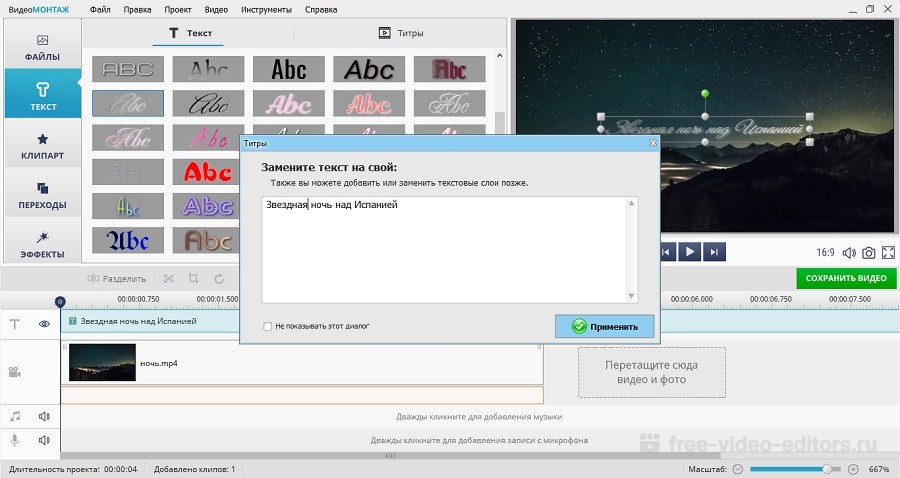Как сделать надпись на фото
Поймать интересный кадр – это только начало. Вы легко сможете превратить ваши фотографии в красивые открытки, приглашения и даже мемы, если просто добавите соответствующие надписи поверх изображения. Встроенные в операционную систему редакторы фотографий обычно не позволяют этого сделать либо имеют сильно ограниченные возможности для нанесения текста. В этой инструкции мы рассмотрим, как вставить текст в картинку при помощи Фоторедактора Movavi, а также ответим на некоторые часто задаваемые вопросы. Щелкните по ссылке, чтобы перейти к соответствующей части инструкции.
- Как наложить текст на изображение с Movavi
- Часто задаваемые вопросы
Как наложить текст на изображение с Movavi
С помощью Фоторедактора Movavi вы без проблем сможете напечатать любой текст на любой картинке, легко менять шрифт, размер и другие параметры надписи, даже если вы новичок в фотообработке. Все шаги, описанные ниже, подойдут как для Windows-, так и для Mac-версии программы. Просто скачайте и установите соответствующий дистрибутив.
Все шаги, описанные ниже, подойдут как для Windows-, так и для Mac-версии программы. Просто скачайте и установите соответствующий дистрибутив.
Скачать бесплатно Скачать бесплатно
Купить
Купить
Откройте изображение для наложения текста
Запустите Фоторедактор Movavi, нажмите кнопку Открыть файл в рабочей области интерфейса и найдите снимок, который хотите обработать, при помощи Проводника (Windows) или Finder (Mac). Также вы можете просто перетащить нужную фотографию в рабочую область редактора.
Нанесите текст на изображение
Перейдите во вкладку Текст на панели инструментов над рабочей областью, чтобы открыть группу опций для создания надписей. Нажмите кнопку Добавить надпись, и на фотографии появится поле ввода, доступное для редактирования. Кликните мышкой внутри поля и напишите свой текст на картинке. Это может быть что угодно: смешная подпись, поздравление или даже водяной знак.
Отредактируйте текст
Изменяйте размер и угол наклона надписи при помощи иконки со стрелочками в правом нижнем углу текстового поля. Чтобы перетащить надпись в другую область изображения, просто зажмите левой клавишей мыши и переместите рамку в нужное место. Вы можете удалить надпись, нажав на крестик в левом верхнем углу текстового поля.
В подвкладке Текст настройте параметры текста: размер, шрифт, толщину линий, цвет букв и контура, а также форму подписи. Измените параметры фона текста.
Перейдите в подвкладку Оформление и нажмите кнопку Добавить оформление, чтобы добавить различные стикеры для текста.
Если вы хотите стереть все надписи на фотографии, нажмите кнопку Удалить все и начните сначала. Настройте параметры текста, после того как сделаете надпись на картинке.
Сохраните готовую фотографию
После добавления и настройки текстовых элементов, сохраните то, что у вас получилось. Для этого нажмите кнопку Сохранить в правом нижнем углу интерфейса программы.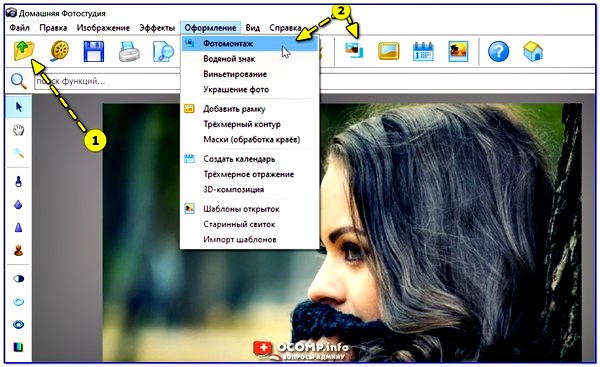 В открывшемся окне сохранения вы можете изменить имя файла и формат, в котором он будет сохранен.
В открывшемся окне сохранения вы можете изменить имя файла и формат, в котором он будет сохранен.
Теперь вы знаете, как сделать надпись на фото. Но это еще не все, что можно делать в Фоторедакторе Movavi. Экспериментируйте и создавайте настоящие фотошедевры!
Movavi Фоторедактор
Самый простой способ превратить любое фото в конфетку
Улучшайте качество и ретушируйте несовершенства
Добавляйте эффекты и фильтры
Обрезайте, выравнивайте и отражайте кадр
Заменяйте фон и удаляйте ненужные объекты
Часто задаваемые вопросы
Загрузите Фоторедактор Movavi и нажмите Открыть файл или Открыть фото. Когда изображение загрузится, щелкните по кнопке Текст, а затем – Добавить надпись. Напечатайте текст, который вам нужен, и нажмите ОК. Параметры надписи можно изменить на вкладке Текст справа. Программа работает на Windows и macOS.
Фоторедактор Movavi умеет не только добавлять текст на фото, но и менять само изображение. Вы можете отретушировать снимок, установить новый фон, добавить рамку, удалить объекты и многое другое. Запустите программу. Щелкните по кнопке Открыть файл или Открыть фото. Затем перейдите на вкладку, название которой соответствует желаемым изменениям. Отредактируйте изображение с помощью инструментов Фоторедактора, затем нажмите кнопку Сохранить.
Вы можете отретушировать снимок, установить новый фон, добавить рамку, удалить объекты и многое другое. Запустите программу. Щелкните по кнопке Открыть файл или Открыть фото. Затем перейдите на вкладку, название которой соответствует желаемым изменениям. Отредактируйте изображение с помощью инструментов Фоторедактора, затем нажмите кнопку Сохранить.
По ссылке ниже вы найдете подробную инструкцию по редактированию фотографий.
Как редактировать изображения
Загрузите Фоторедактор Movavi и откройте нужное вам изображение с помощью кнопок Открыть файл или Открыть фото. Затем перейдите на вкладку Текст и добавьте слово или фразу на снимок. Если вы хотите переместить текст на другое место, просто нажмите на него левой клавишей мыши и перетащите его туда, куда вам нужно. Готово!
Другие полезные инструкции
Остались вопросы?
Посмотрите видеоинструкцииМы также рекомендуем
*Бесплатная версия Movavi Фоторедактора имеет следующие ограничения: сохранение до 10 изображений, водяной знак на сохраненных фото, запрет на снятие скришотов при работе в программе.
можно ли подписать и проги для нанесения текста
Современные смартфоны представляют собой устройства, позволяющие не только создавать контент, но и редактировать его. В частности, мобильный аппарат может быть использован для корректировки изображений. Поэтому у любого владельца гаджета есть возможность наложить на картинку надпись или любой другой элемент. Далее предлагаем разобраться, как на фото добавить надпись на телефоне Андроиде, и рассмотрим несколько способов редактирования.
СОДЕРЖАНИЕ СТАТЬИ:
Через встроенные средства
Подавляющее большинство смартфонов обладает встроенным редактором для изменения фотографий и других изображений. Как правило, для него не выделяется отдельное приложение, а весь функционал доступен в «Галерее». Следовательно, если вы решите наложить надпись на фото, то вам придется действовать следующим образом:
- Запустите «Галерею».
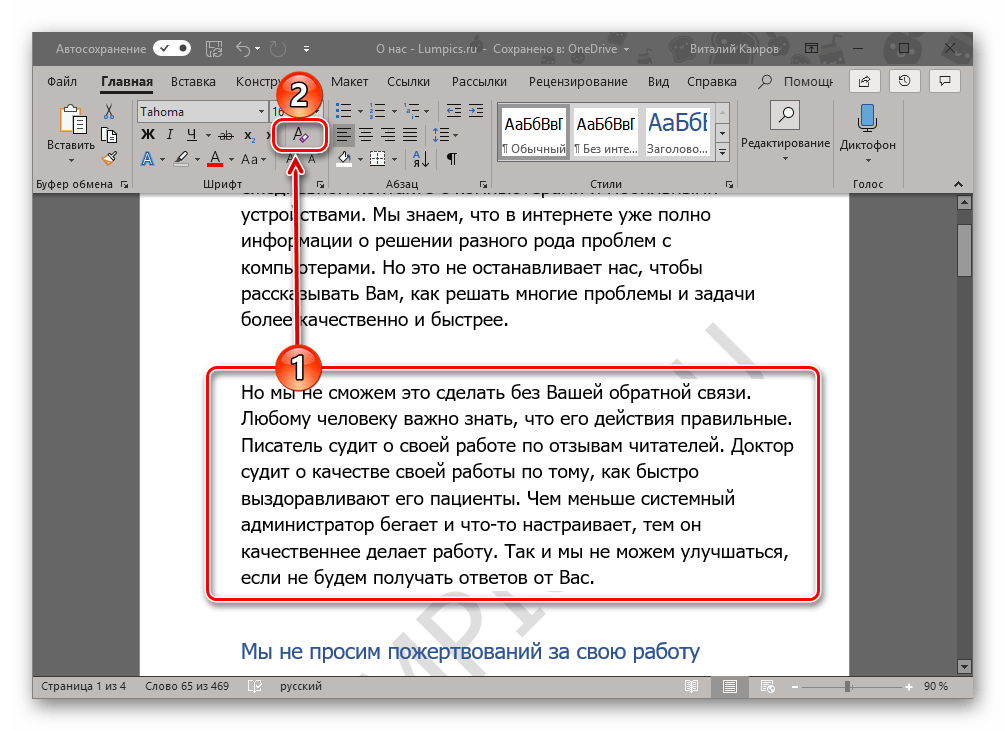
- Откройте необходимое фото.
- Нажмите кнопку «Изменить» или тапните по иконке в виде карандаша.
- Перед вами откроется редактор, где вам нужно выбрать среди доступных опций «Текст».
- Разместите рамку для ввода на нужном участке изображения и введите текст.
- Нажмите кнопку в виде галочки для сохранения отредактированного изображения.
Обратите внимание, что фото с текстом будет храниться на устройстве вместе с исходной фотографией. Таким образом, вы можете не беспокоиться о сохранности первого изображения при его редактировании. Смело вносите все необходимые коррективы и при желании заново запускайте редактирование картинок.
Через сторонние приложения
Если вам не удалось найти нужную опцию в редакторе «Галереи» или ваше устройство вовсе не имеет встроенного редактора, можно обратиться к помощи сторонних средств. В этом качестве стоит рассматривать как отдельные приложения, так и онлайн-сервисы. Далее расскажем о нескольких наиболее востребованных платформах.
Далее расскажем о нескольких наиболее востребованных платформах.
Cover Photo Maker
Это специальное приложение, которое вы можете установить на свой Андроид. Оно доступно для скачивания через магазин Play Market, а APK-файл программы размещен на официальном сайте разработчиков. После установки проги вам останется выполнить несколько простых действий:
- Запустите Cover Photo Maker.
- Выдайте все разрешения, включая доступ к файлам.
- Нажмите кнопку «+» и выберите нужное изображение.
- На панели инструментов выберите «Text».
- Добавьте необходимый текст и сохраните картинку нажатием соответствующей кнопки.
В отличие от стандартной «Галереи», Cover Photo Maker является узкоспециализированным редактором. Программа отличается широким набором инструментов, и даже текст здесь можно расположить не только вертикально или горизонтально, но и полукругом. Словом, Cover Photo Maker идеально подходит для редактирования фотографий, на которые нужно наложить текст.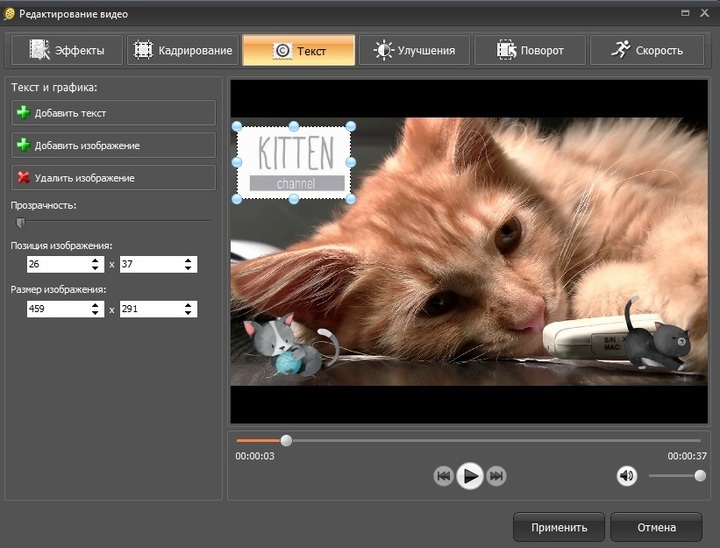
Fonteee
Еще одно приложение, которое может быть использовать для наложения текста. Принцип взаимодействия с программой такой же, как и в случае с Cover Photo Maker. Однако Fonteee имеет ряд отличительных особенностей. Одна из них – урезанный функционал приложения.
Программа предназначена исключительно для наложения текста. Зато, в отличие от ранее рассмотренных вариантов, здесь для пользователя подготовлены готовые шаблоны. То есть владелец смартфона может наложить на картинку не просто абстрактный текст, а послание, заключенное в определенную рамку. Благодаря этому, изображение получается по-настоящему уникальным и интересным.
+T текст_на_фото
Намного более простая, но не менее полезная прога, позволяющая подписать фото. Инструментарий +T текст_на_фото не выигрывает на фоне ранее рассмотренных приложений и даже «Галереи». Однако именно простота интерфейса заставляет пользователей устанавливать на смартфон данный софт.
После запуска +T текст_на_фото пользователю предлагается выдать несколько разрешений, а также выбрать фотографию для редактирования. После этого перед ним сразу открывается интерфейс редактора. Здесь представлено несколько опций, главная из которых – строка ввода. Введя необходимое послание, вы можете изменить его расположение, шрифт, кегль и цвет. Вводить слова можно как в горизонтальном, так и в вертикальном положении.
После этого перед ним сразу открывается интерфейс редактора. Здесь представлено несколько опций, главная из которых – строка ввода. Введя необходимое послание, вы можете изменить его расположение, шрифт, кегль и цвет. Вводить слова можно как в горизонтальном, так и в вертикальном положении.
anytools.pro (сайт)
Наряду с отдельными приложениями стоит рассмотреть онлайн-сервисы для редактирования фотографий, поскольку они помогают вносить все необходимые коррективы без ожидания установки и освобождения дополнительного места на внутреннем накопителе. Один из таких сервисов – anytools.pro. Он доступен на одноименном сайте, который вы можете открыть через любой понравившийся браузер.
Сервис представляет собой многофункциональную платформу для выполнения повседневных задач без установки специального софта. При открытии страницы пользователю предлагается выбрать язык интерфейса, а затем – инструмент. В данном случае вас должна интересовать опция «Пакетная обработка фото».
Внутри вы увидите редактор, среди доступных опций которого найдете наложение текста. Принцип выполнения операции будет незначительно отличаться от специальных программ. Главное – не забыть скачать на телефон получившуюся картинку.
Через социальные сети
Наконец, вы можете не тратить свободное время на долгую и утомительную корректировку фотографий. Если вы планируете выложить фото в одну из социальных сетей, то оптимальным вариантом станет использование встроенного редактора соцсети. Он есть на большинстве как российских, так и иностранных платформ. Во всех случаях используется один и тот же принцип действия:
- Откройте свой профиль.
- Нажмите кнопку создания поста.
- Выберите фотографию.
- В открывшемся редакторе выберите опцию «Текст».
- Введите в соответствующее поле свое послание.
- Сохраните получившийся результат и разместите изображение на своей странице.
Обратите внимание, что у каждой социальной сети свой редактор, поэтому мы не можем привести конкретные названия пунктов меню.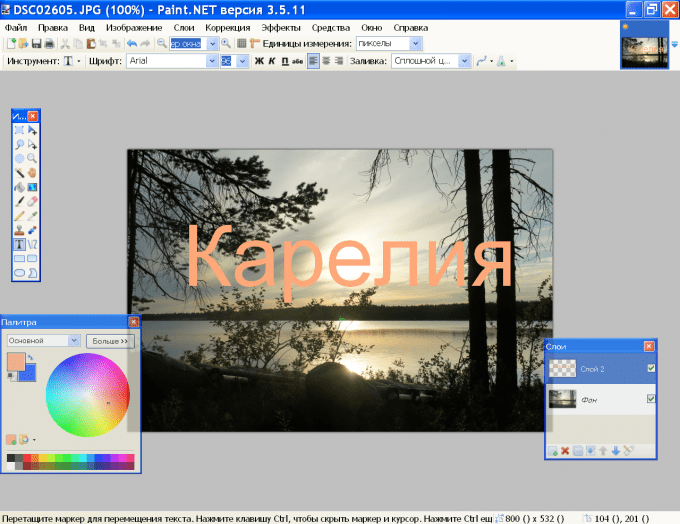 Но вы должны без труда справиться с поставленной задачей, так как во всех случаях интерфейс выглядит интуитивно понятным и не вызывает затруднений даже при первом запуске.
Но вы должны без труда справиться с поставленной задачей, так как во всех случаях интерфейс выглядит интуитивно понятным и не вызывает затруднений даже при первом запуске.
Вам помогло? Поделитесь с друзьями — помогите и нам!
Твитнуть
Поделиться
Поделиться
Отправить
Класснуть
Линкануть
Вотсапнуть
Запинить
Читайте нас в Яндекс Дзен
Наш Youtube-канал
Канал Telegram
Adblock
detector
Фрагмент с надписью | Кливлендский музей искусств
Вы здесь:
Главная → Искусство → Коллекции → Поиск
Изображения
Альтернативные виды
20 июня 2007 г.
20 июня 2007 г.
Фрагмент с надписью
до 1962 г.
(945–1055)
Шелк: плетение лампас
Габаритные размеры: 171 x 65 см (67 5/16 x 25 9)/16 дюймов)
Приобретено в Фонде Дж. Х. Уэйда 1962.264
Местонахождение
не показано
Знаете ли вы?
Верхняя надпись представляет собой строку поэта Аль-Валида ибн Убайдиллаха Аль-Бухтури (821–897).
Описание
Рисунок темно-коричневого цвета на темно-коричневом фоне сохраняет пять почти полных двуглавых «орлов» и почти половину шестого, расположенных ровными рядами. Каждый орел хватает грифонов своими когтями. Маленькие птички украшают плечи его крыльев, а на крыле каждой птички начертано слово «милосердие». На орла, как будто его несут, наложена небольшая стоящая человеческая фигурка, на верхней части рук которой написано «благословение». В верхней части ткани куфическая надпись повторяет строку из диван , сборник стихов аль-Бухтури.
Надписи
На крыле каждой маленькой птички надпись: «ар-рахма» [милосердие].
Надпись
На верхней части рук небольшой стоящей фигуры: «аль-барака» [благословение].
Надпись
В верхней части ткани: «baqayta amir al-mu’minin fa-innama baqa[‘u]ka hasan lil-zaman wa-tay-yib»
Перевод надписи
Ты остался командующим верующих , и действительно, Твой остаток — (а) красивый и хороший (вещь) для возраста
Provenance?-1962
(Мадам Пол [Маргурерит] Мэллон [ум. 1977], Париж, Франция, продана Художественному музею Кливленда)
1962-
Художественный музей Кливленда, Кливленд, Огайо
ЦитатыХудожественный музей Кливленда. Справочник Художественного музея Кливленда/1966 . Кливленд, Огайо: Художественный музей Кливленда, 1966. Воспроизведено: с. 215 archive.org
Художественный музей Кливленда. Справочник Художественного музея Кливленда/1969 . Кливленд, Огайо: Художественный музей Кливленда, 19.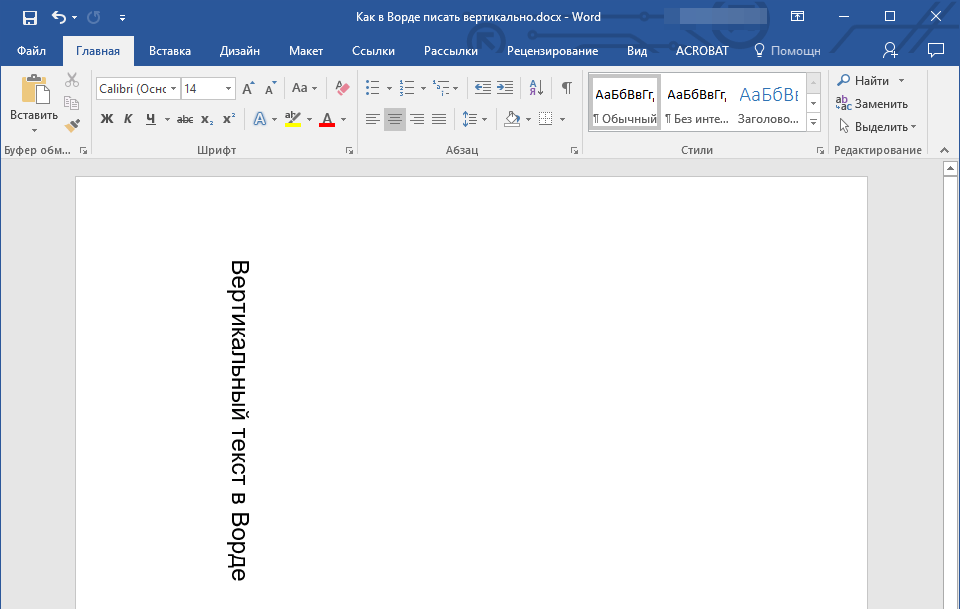 69. Воспроизведено: с. 215 archive.org
69. Воспроизведено: с. 215 archive.org
Лемберг, Мехтильд. «Буидские шелка фонда Абегг, Берн». Бюллетень CIETA. Международный центр изучения старого текстиля . № 37 1973 г. – И. с. 11-54 р. 49, нет. 678
Художественный музей Кливленда. Справочник Художественного музея Кливленда/1978 . Кливленд, Огайо: Художественный музей Кливленда, 1978. Воспроизведено: с. 272 archive.org
История выставкиИтоги года (1963) . Кливлендский художественный музей (организатор) (26, 19 ноября)63 — 5 января 1964 г.).
Золотая годовщина приобретения . Кливлендский художественный музей (организатор) (10 сентября — 16 октября 1966 г.).
Искусство ислама . Hayward Gallery, Лондон, Соединенное Королевство Великобритании и Северной Ирландии (организатор) (8 апреля — 4 июля 1976 г.).
Цитировать эту страницу{{cite web|title=Fragment with Inscription|url=https://clevelandart.org/art/1962.264|year=before 1962|access-date=04 ноября 2022|publisher=Cleveland Museum of Art} }
См.
Коллекция:
T — Исламский
Отдел:
Текстиль
Тип произведений искусства:
Текстиль
Средний:
Silk: Lampas Weave
Кредитная линия:
.
Свяжитесь с нами
Информация об этом объекте, включая происхождение, может быть на данный момент неточной. Если вы заметили ошибку или у вас есть дополнительная информация об этом объекте, пожалуйста, напишите по адресу [email protected].
Чтобы запросить дополнительную информацию об этом объекте, учебные изображения или библиографию, обратитесь в справочное бюро библиотеки Ингаллса.
Все изображения и данные, доступные в открытом доступе, можно загрузить бесплатно. Для изображений, недоступных в открытом доступе, детального изображения или любого изображения с цветной полосой, запросите цифровой файл в Image Services.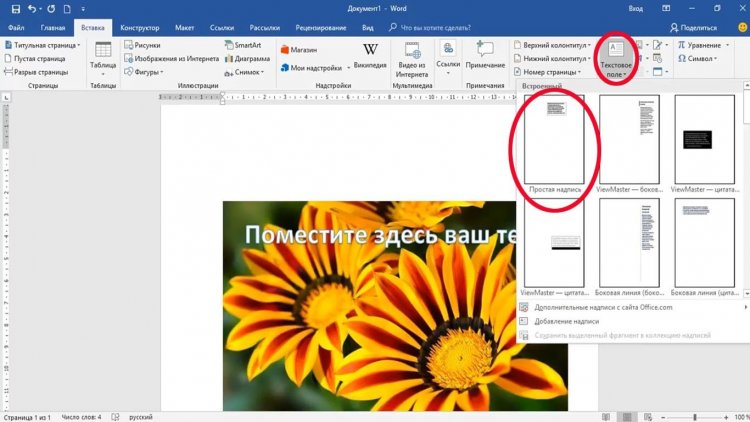
Надписи и молдинги | Реставрация картины «Маргарита, жена художника»
Ян ван Эйк, «Маргарита, жена художника», 1439 г., деталь верхнего молдинга рамы
Латинские надписи
Ян ван Эйк подписал и датировал портрет и идентифицировал натурщика по надписям на полосах вдоль верхнего и нижнего краев рамы. Латинская надпись на верхнем молдинге гласит: «CO(N)IU(N)X M(EU)S IOH(ANN)ES ME (COM)PLEVIT A(N)NO . 1439˚ . 15˚ . IUNII.» (Мой муж Ян завершил меня 15 июня 1439 г.) 1
«Маргарита, жена художника», деталь нижнего молдинга рамы
Латинская надпись продолжается на нижнем молдинге: ‘[A]ETAS MEA TRIGINTA TRIU[M] AN[N]ORUM. AL ICH CAN.» (Мой возраст 33 года. Как я могу.)
Тот же каламбур со словом «Ich» и именем Ван Эйка появляется на возможном автопортрете в Национальной галерее, «Портрет мужчины» (Автопортрет). Портрет?), 1433.
«Маргарита, жена художника», микрофотография надписи на верхнем молдинге. Микрофотография – это фотография, сделанная с большим увеличением через микроскоп
Микрофотография – это фотография, сделанная с большим увеличением через микроскоп
«Маргарет, жена художника», микрофотография надписи на верхнем молдинге
То, как свет падает на правые концы панелей с надписями, указывает на то, что мы должны понимать их как встроенные в мраморные молдинги рамы. Подсветка букв и цифр также подразумевает, что они имеют углубления и, возможно, позолочены.
Непонятно, что означает коричневый фон букв. Кроме бликов на буквах нет намека на отражающую поверхность металла. Ограненные ромбовидные точки на обоих концах полос больше похожи на знаки препинания (и подсвечиваются как таковые), а не на булавки, крепящие металлические пластины. Возможно, надписи следует рассматривать как полоски обработанной кожи, вклеенные в неглубокую выемку в мраморе.
Молдинги рамы
Молдинги рамы на лицевой стороне портрета были окрашены в теплый желто-серый цвет с полупрозрачными коричневато-черными прожилками, изображающими прожилки мрамора.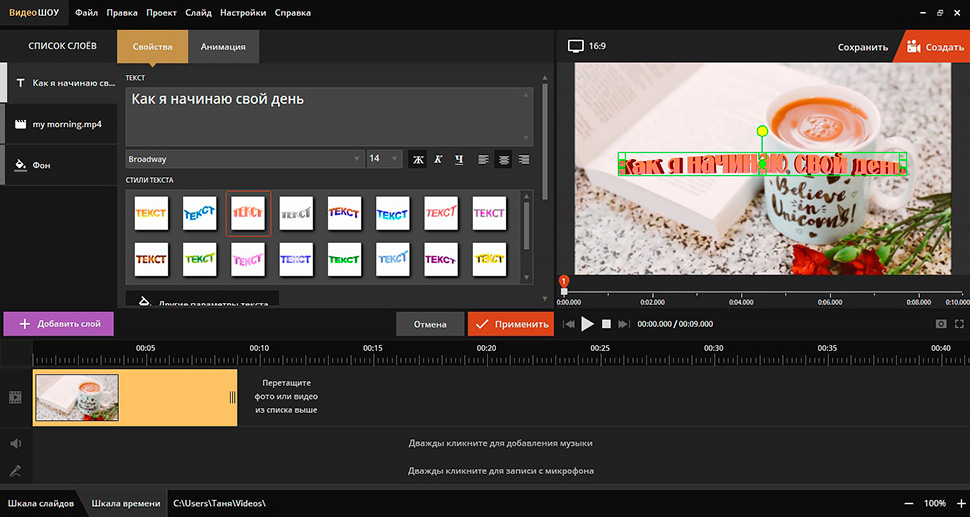
При недавней обработке раму слегка очистили, удалив в основном поверхностную грязь и пятна пчелиного воска, которые были нанесены для ее укрепления. Он сохраняет различные поверхностные покрытия (частично, возможно, оригинальные), а также неизбежные загрязнения и незначительные повреждения в результате обращения, которым уязвимы рамы.
‘Маргарита, жена художника’, закрасьте разрез правого верхнего угла молдингов рамы спереди. В образце отсутствует грунт
«Маргарет, жена художника», микрофотография нижнего края
Изучение краев открытых трещин на стыках, а также образец краски позволяют предположить, что изначально Ван Эйк мог запланировали более красочный мраморный эффект, поскольку нижний слой имеет ярко-зеленый цвет, содержащий зеленую медь, смешанную со свинцово-оловянным желтым и небольшим количеством черного и белого. Над ним лежит теплый желто-серый цвет современной декоративной схемы. Средой обоих слоев является то же самое теплое льняное масло, которое использовалось для самого портрета.
Другая возможность заключается в том, что зеленый нижний слой был нанесен для придания более холодного тона наложенным слоям. Его также можно было применить просто для того, чтобы израсходовать лишнюю зеленую краску от росписи пояса Маргарет. Хотя образцы створки не брались из-за ее идеального состояния, почти наверняка она была окрашена теми же красками.
Чтобы подчеркнуть стык между рамой и картиной по нижнему краю и, возможно, также для того, чтобы передать свет, падающий на край, Ван Эйк слегка нанес краску для рамы на окрашенную поверхность, закончив ее тонкой линией темно-зеленого цвета.
Обратные молдинги рамы
«Маргарита, жена художника», деталь верхнего молдинга рамы на оборотной стороне
Краска на молдингах рамы на оборотной стороне не оригинальная. В некоторых местах, где более поздние слои отслоились, видны проблески оригинального черного декора, возможно, с прожилками или красными пятнами. Похоже, что он был поврежден относительно рано, поэтому молдинги были покрыты новым слоем белой грунтовки, намного более толстой, чем исходный, и нанесены несколько слоев краски.